Windows 7中无线不能开启怎么办?无线不能开启解决方法
1. 按WIN X组合键,我们会打开电脑的移动中心我们先看看
我们按下FN F5看看能不能开启无线,如果没有打开无线我们可以查一下关于电源管理软件是否安装,如果没有安装我们可以根据自己的电脑去对应的官方下载,我的是联想的我就到联想官方下载了。

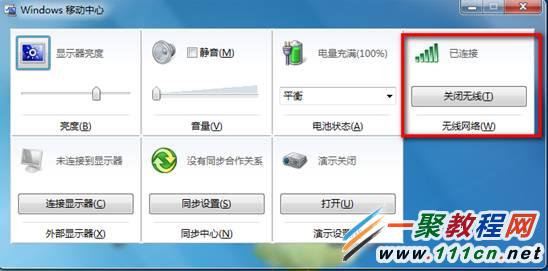
已经安装的,按FN F5电脑没有弹出无线装置设定的,表示它的快捷键进程没有启动,请按路径开启


C:/Program Files (x86)/Lenovo/Energy Management 双击utility,然后我们再按下 FN F5 看看是不是可以使用无线了。
2. 我们打开的移动中心根本就没有无线这一项
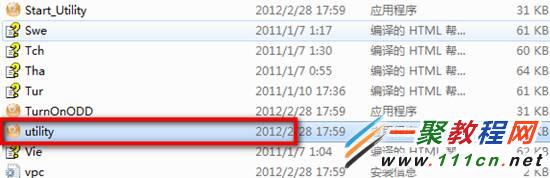
这是最常见的无线找不到的问题 ,主要三个原因,无线服务禁用,无线驱动未安装,无线硬件找不到。

检查步骤:
1. 无线服务: 我们在桌面右击“计算机”然后在找到弹出菜单的“管理”进入之后再选择“设备管理器”在打开界面我们找到“服务与应用程序”之后我们再找到“服务”点击它进入。
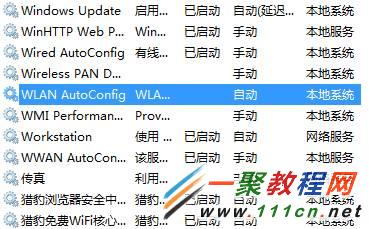
如上图所示这个代表无线是禁用状态,我们双击启动就可以了。
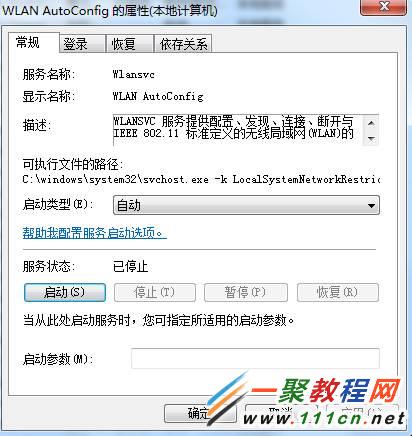
2. 无线驱动未安装,这样我们可以安装一个驱动精灵来来帮助我们检测是不是安装好了无线哦,没有直接使用它帮助我们安装即可。
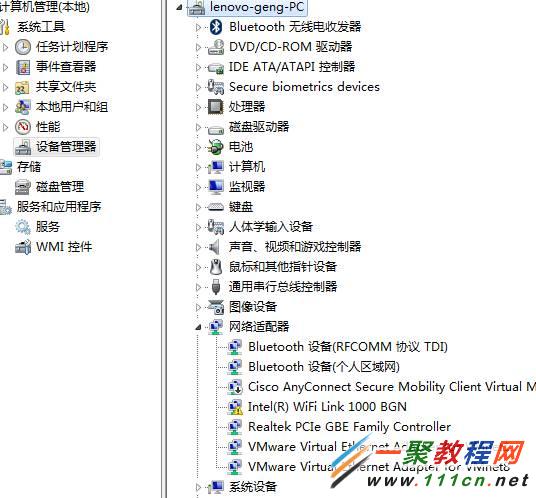
3. 无线硬件找不到,如果这个问题我们只能送到公司维修了哦,因为这里可能是硬件坏了。

您可能感兴趣的文章:
Windows 7中无线不能开启怎么办?无线不能开启解决方法
Win7系统无线怎么开启?windows 7 无线开启方法图解
电脑wlan无线搜索到信号连不上怎么办?
笔记本电脑搜索不到无线信号怎么办(win8/8.1/xp/7)
笔记本无线搜不到wifi信号怎么办?搜不到wifi解决方法
笔记本电脑搜索不到无线信号怎么办?如何解决
Windows 8.1电脑无线网卡连接无线网络设置步骤
Win8搜索到无线信号但无法连接上网问题解决办法
Windows 7无线提示:“windows无法启动wireless pan dhcp server”解决方法
苹果Mac连不上WiFi怎么办 Mac连不上WiFi解决办法
